
こんにちは サメちゃん(@sametyan)です。
フィリップス「243b9/11」のモニターを購入したので、その開封や組立について詳しく紹介します。
・事前にモニターの組み立て方を知りたい
・243b9/11の同梱品や接続方法を知りたい
・公式にない個人の感想を聞きたい
そんな方に向けた記事になります。なぜこちらのモニターを勧めるのかはこちら
→フィリップスがコスパ最強
関連記事

初めて購入したモニターなので開封や組み立てがワクワクしています!

開封しながら書いているので、読んでいる方と一緒の目線で書きたいと思います!
飛べる目次
「243b9/11」の外箱

段ボールに梱包されて届きました。右下の『5年保証』と手厚い保証は嬉しですね。

外箱上部にはイラストで組立方法があります。
6ステップくらいで簡単に組み立てられそうで安心しました。

箱を開けるとこんな感じです。
発泡スチロールでモニターや付属品が梱包されています。

モニターを取り出す時は縦方向に引っ張るのではなく、段ボールを横にして引っ張る方が安心して取り出せると思います。
「243b9/11」いざ開封!

覆われている発泡スチロールを開封します!
開けたらまた梱包でした。まあ発泡スチロールに直接モニターを梱包していたら画面が傷つくので当然ですよね。

今度こそ開封!

やっとモニターと対面できました!
めちゃくちゃ綺麗で美しい!
さらにスタイリッシュでカッコいい!
テンション上がりすぎて語彙力がなくなっています。
「243b9/11」モニター周り

モニター側面の枠が非常に薄いです!
私の爪は結構短いのですが、その2倍くらいの厚みしかないです!
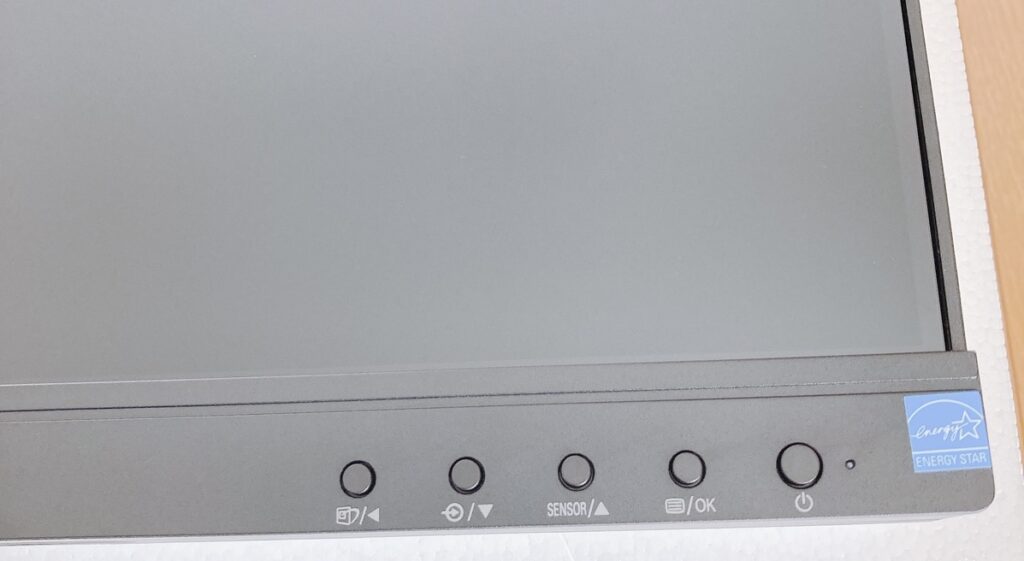
画面右下にはボタンが5つありました。
電源ボタンや画面のメニューを起動させたり操作したりするボタンです。

モニター裏面はこんな感じ。真ん中のくぼみにアームを取り付けます。
『243b9/11』はVESA規格(モニターアムをつけられるかどうかの規格)に対応です。
100mm×100mmのモニターアームに対応しています。

コード関係は写真の通りです。
Type-CやHDMIなど6種類のコードに対応しています。
色々接続できるのは安心ですね。買ったらすぐに使えそうです。

背面左下は電源ボタンと電源コードを差し込むところがあります。

個人的に嬉しかったのはここの部分。
背面右側面にUSBが挿入できるところが2ヶ所あります。
スッとUSBを挿入したいときに後ろに手を回すのではなく、横から挿入できます。
また挿入したUSBはモニターからは見えにくい構造になっているので、前からUSBを気にしないで作業できるのが良いですね。
「243b9/11」付属品

コードが6本同梱されていました。
・電源ケーブル
・HDMIケーブル
・Type-Cケーブル
・アナログケーブル
・オーディオケーブル
・ディスプレイポートケーブル
接続するために別途何か買う必要はなさそうなので安心しました。

他にはモニターを組み立てる台やアームが同梱されています。
「243b9/11」いざ組み立て!

まずは先程のアームと台をくっつけます。
アームと台をくっつけてネジを止めるだけなので1分もかからずに組み立てられます。

あとはアームとモニターを後ろでくっつけるだけ。ここは工具は必要ありません。
カチッと自動でくっつきます。
えっ!?
これだけで組み立てられるの!?
組み立てには難しい説明書を読んで、モニターと数10分以上格闘してやっと完成すると思っていましたがそんことありませんでした。
組み立て所要時間は2分で、ドライバー1本で簡単に組み立てられました。
モニターの調節

『243b9/11』は縦にもできます。
縦や横画面に変更するにはただ画面を回すだけでできます。
ダイヤルを回したりとか面倒な工程は一切ないのですぐに画面の縦横を変えられるのは便利ですね。
縦型は仕事でA4資料を見たり、ブログを読んだりするときに便利そうです。


上の画像は2枚の画像を比較しています。
モニターはアームで自由に高さや角度が変更できます。
モニターアームを買わなくてもモニターの高さや角度が自在に変更できるのは本当に便利です。
いざ接続!

MacBook Proとモニターを接続します。

まずはこちらの電源コードをモニター背面に挿入し電源をONします。

するとモニターに電源がつきました。
この状態ではMacBookと接続していないのでまだモニター側には画面が反映されません。

続いては付属のType-CケーブルでMacBook Proとモニターを繋ぎます。

接続したらモニターに映像が出力されました!
モニターのベゼル(枠)が非常に薄いです!
MacBook Proよりも薄い気がします。
電源を入れてMacBookと接続するだけでモニターに画面が映し出されました。

MacBook ProをスリープするとMacの映像がモニターに映し出されます。
自動で切り替わるのは気にせず使えるので助かりますね。
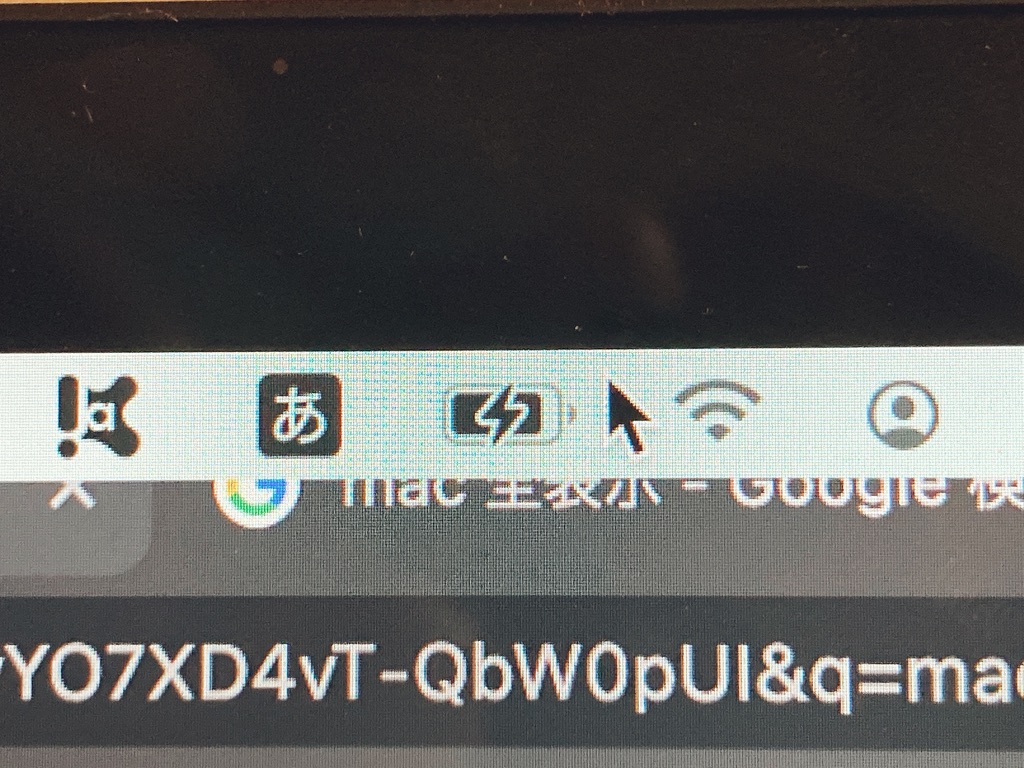
Type-Cをモニターに繋いでいると自動的にMacBook Proも充電されます。
『243b9/11』の付属Type-Cケーブルだけで、PCとの映像出力と充電供給の2つが完結します。

MacBook Proとの接続ではこれだけのケーブルがあまりました。
Switchとかを接続する際に使いそうです。
ケーブルは多い方が何かあったときに対応できるので助かりますね。
まとめ

今回はフィリップス『243b9/11』モニターの開封&組立についてレビューしました。
開封から組立が非常に簡単で驚きました。
10分もかからずにMacBookとの接続が完了しました。
付属品は全ての端子ケーブルを用意してくれているので、このモニターだけ買えば完結するのも非常にありがたいです。
さらには5年保証もある。

ただ残念なのは品薄になることがあるということです。
コロナの影響でモニター需要が高まり、欠品になることが多いです。
非常にコスパの良いモニターなのでよくメディアにも取り上げられているのも原因の1つかもしれません。
私が探した限り、Amazonと楽天には在庫が数台あるときがあります。
念のため、『243b9/11』の商品リンクを貼っておきます。
気になる方はのぞいてみてください。
関連記事




